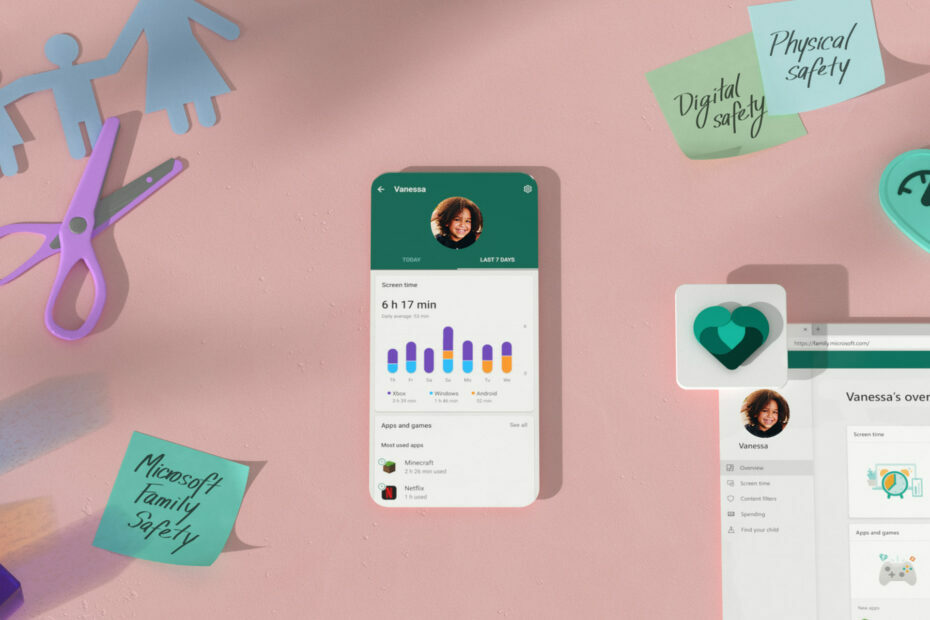Напуснете семейната група, за да деактивирате функцията за семейна безопасност на вашия компютър
- Разпускането на семейната група може да ви помогне да деактивирате Family Safety на вашия компютър.
- Можете да деактивирате услугите, за да предотвратите стартирането на тази функция.

хИНСТАЛИРАЙТЕ КАТО КЛИКНЕТЕ ВЪРХУ ИЗТЕГЛЯНЕ НА ФАЙЛА
- Изтеглете Restoro PC Repair Tool който идва с патентовани технологии (наличен патент тук).
- Кликнете Започни сканиране за да намерите проблеми с Windows, които може да причиняват проблеми с компютъра.
- Кликнете Поправи всичко за отстраняване на проблеми, засягащи сигурността и производителността на вашия компютър.
- Restoro е изтеглен от 0 читатели този месец.
Функцията Family Safety може да бъде полезна, но понякога може да стане уморителна, поради което мнозина се чудят как да деактивират Family Safety на Windows 11.
В случай, че не сте запознати с тази функция, имаме невероятно ръководство Семейство на Microsoft, така че не забравяйте да го проверите и да се запознаете с този инструмент.
Преди да започнем да коригираме този проблем, нека да видим дали изобщо е възможно да деактивирате тази функция за постоянно на вашия компютър.
Можете ли да деактивирате Microsoft Family Safety?
Да, възможно е да деактивирате тази функция просто като не създавате семейна група или разпуснете съществуваща в момента.
Също така е възможно да деактивирате всички услуги за родителски контрол на вашия компютър само с няколко щраквания.
Как мога да деактивирам Family Safety Windows 11?
Преди да преминем към действителните методи за деактивирането му, има бързо решение, което може да искате да опитате:
- Променете рождената си дата – Промяната на вашата рождена дата ще ви позволи да заобиколите ограниченията, наложени от Family Safety, без да я деактивирате.
1. Премахнете акаунта на детето от семейството
- Отидете на Семейна страница на Microsoft и влезте с вашия родителски акаунт.
- Щракнете върху иконата с три точки до името на лицето, което искате да премахнете. Избирам Премахване от семейната група.

- Накрая щракнете върху Премахване за премахване на акаунта на детето от групата.

След като направите това, функцията за семейна безопасност ще бъде деактивирана за акаунта на това дете. Това е бърз и лесен начин да деактивирате Family Safety в Windows 11 за един акаунт.
2. Напускане на семейната група
- Навигирайте до Семейство на Microsoft страница във вашия браузър.
- Щракнете върху иконата с три точки до вашето име и изберете Напускане на семейната група.

- Кликнете върху Премахване за да потвърдите.

След като напуснете семейната група, тя ще бъде разпусната и настройките за семейна безопасност ще бъдат деактивирани. Имайте предвид, че може да се наложи да премахнете всички други акаунти от групата, преди да можете да я напуснете.
- WhatsApp за Windows 11: Как да изтеглите и инсталирате
- Realtek Audio Console за Windows 10 и 11 [Изтегляне]
- 5 начина за коригиране на VT-x не е наличен (VERR_VMX_NO_VMX)
- Как да премахнете Bing от Windows 11 [3 различни начина]
3. Променете услугите
- Натиснете Windows ключ + Р и влезте услуги.msc. След това щракнете Добре.

- Намерете Родителски контрол и щракнете двукратно върху него.

- Ако услугата работи, щракнете върху Спри се бутон. След това задайте Тип стартиране да се хора с увреждания. Накрая щракнете върху Приложи и Добре за да запазите промените.

Както можете да видите, е доста лесно да деактивирате Family Safety в Windows 11 и в повечето случаи това може да стане чрез разпускане на семейната група.
Въпреки че това е полезна функция, тя има своя дял от проблеми и много хора съобщават за това Microsoft Family Safety не работи на техния компютър. За щастие разгледахме този проблем в отделно ръководство.
Какъв метод използвате, за да деактивирате Family Safety на вашия компютър? Уведомете ни в секцията за коментари по-долу.
Все още имате проблеми?
СПОНСОРИРАНА
Ако горните предложения не са разрешили проблема ви, компютърът ви може да има по-сериозни проблеми с Windows. Предлагаме да изберете решение "всичко в едно" като Фортект за ефективно отстраняване на проблемите. След инсталирането просто щракнете върху Преглед и коригиране и след това натиснете Старт на ремонта.